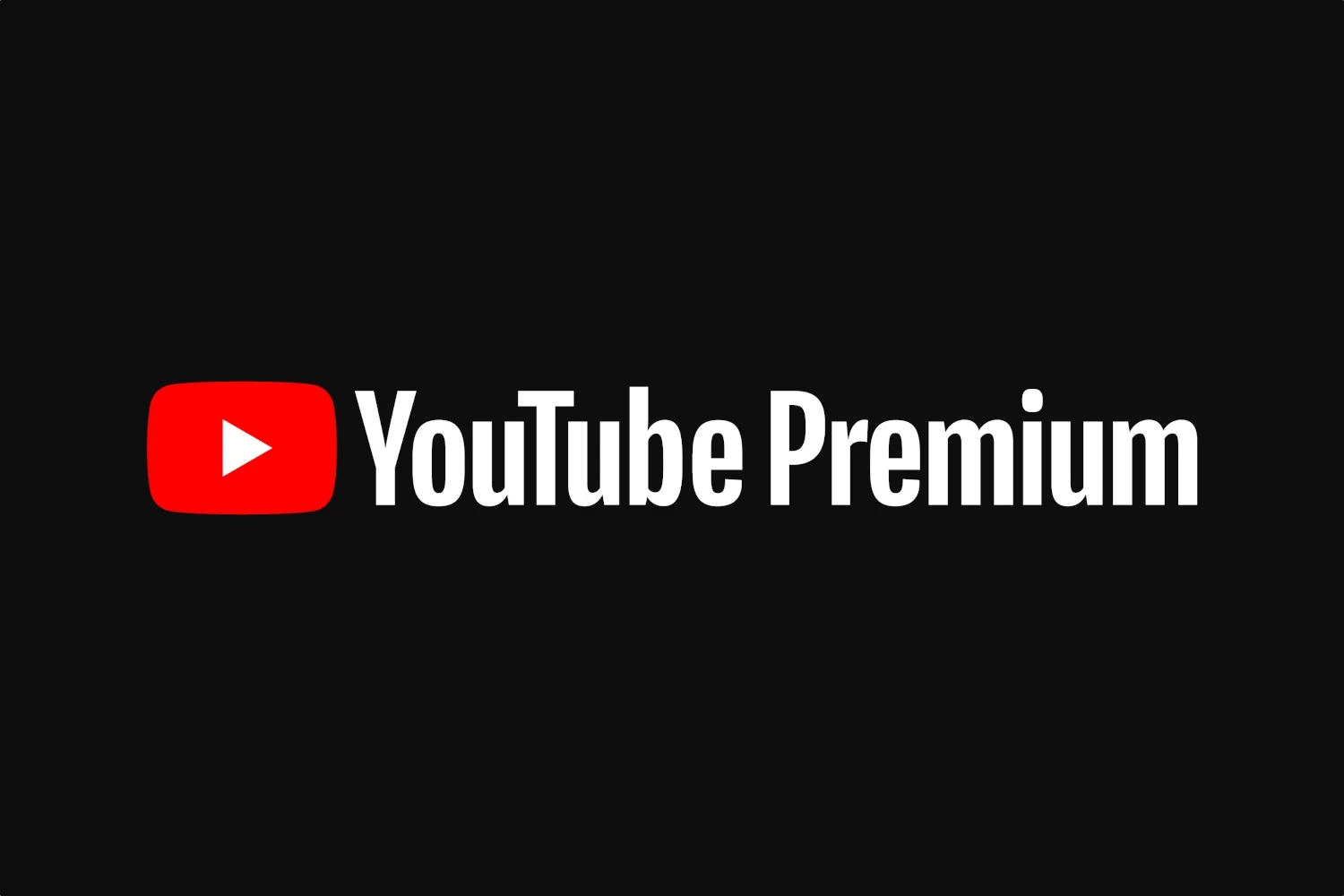การอัปเดต Windows 11 24H2 พร้อมใช้งานอย่างเป็นทางการแล้ว การปรับใช้เวอร์ชันใหม่นี้ซึ่งจะทยอยมาถึงสำหรับผู้ใช้ทุกคน ขณะนี้ถูกจำกัดไว้เฉพาะเครื่องที่มีสิทธิ์เท่านั้นตามเกณฑ์ของ Microsoft อย่างไรก็ตาม คุณสามารถแทนที่ข้อจำกัดนี้เพื่อติดตั้งได้โดยไม่ล่าช้าอีกต่อไป
หลังจากผ่านมือผู้ใช้หลายพันคนที่เป็นสมาชิกโปรแกรม Insider แล้วWindows 11 24H2 วางจำหน่ายอย่างเป็นทางการแล้ว- ตามทฤษฎีแล้ว ในขณะนี้ การอัปเดต Windows 11 ที่สำคัญล่าสุดมีการใช้งานบนพีซีเพียงไม่กี่เครื่องเท่านั้น และอยู่ภายใต้เงื่อนไขที่คุณร้องขอ เพื่อให้เป็นหนึ่งในบริการกลุ่มแรก Microsoft แนะนำให้เปิดใช้งานตัวเลือก "รับการอัปเดตล่าสุดทันทีที่พร้อมใช้งาน" ในเมนู Windows Update ของการตั้งค่าระบบปฏิบัติการ แต่ขอย้ำอีกครั้งว่าการเปิดใช้งานตัวเลือกนี้ไม่รับประกันว่าคุณจะได้รับ Windows 11 24H2 ทันที
เนื่องจากตามปกติแล้ว Microsoft จะดำเนินการปรับใช้การอัปเดตหลักนี้แบบค่อยเป็นค่อยไปวินโดวส์ 11 2024นั่นคือชื่ออื่นที่จะมาถึงพีซีในรูปแบบคลื่น Microsoft จะให้บริการเครื่องล่าสุดก่อนซึ่งการกำหนดค่าทราบว่ามีความเสี่ยงที่จำกัดเมื่อเผชิญกับข้อบกพร่องที่อาจเกิดขึ้น เมื่อขั้นตอนนี้ผ่านไป บริษัท Redmond จะค่อยๆ เปิดประตูระบายน้ำและปรับใช้การอัปเดตในวงกว้างมากขึ้น ภายในไม่กี่สัปดาห์ ผู้ใช้ทั้งหมดที่มีเครื่องที่เข้ากันได้อย่างเป็นทางการจะได้รับการอัปเดตใน Windows Update
หากคุณรอไม่ไหวอีกต่อไปและอยากติดตั้งอัปเดตนี้และฟีเจอร์ใหม่ๆ มากมาย (และถ้าคุณชอบใช้ชีวิตแบบอันตราย) คุณก็มักจะบังคับโชคชะตาได้บ้าง เพียงไม่กี่คลิก ก็สามารถบังคับติดตั้ง Windows 11 24H2 บนพีซีของคุณได้ตั้งแต่วันนี้ ขั้นตอนที่ต้องปฏิบัติตามนั้นไม่สำคัญและจะใช้เวลาเพียงไม่กี่นาทีเท่านั้น ดังที่กล่าวไว้ แม้ว่าคุณจะชอบใช้ชีวิตแบบอันตราย แต่อย่าเล่นกับไฟ ก่อนที่จะมุ่งความสนใจไปที่การติดตั้ง Windows 11 24H2 ให้สำรองข้อมูลทั้งหมดของคุณอย่างเหมาะสม
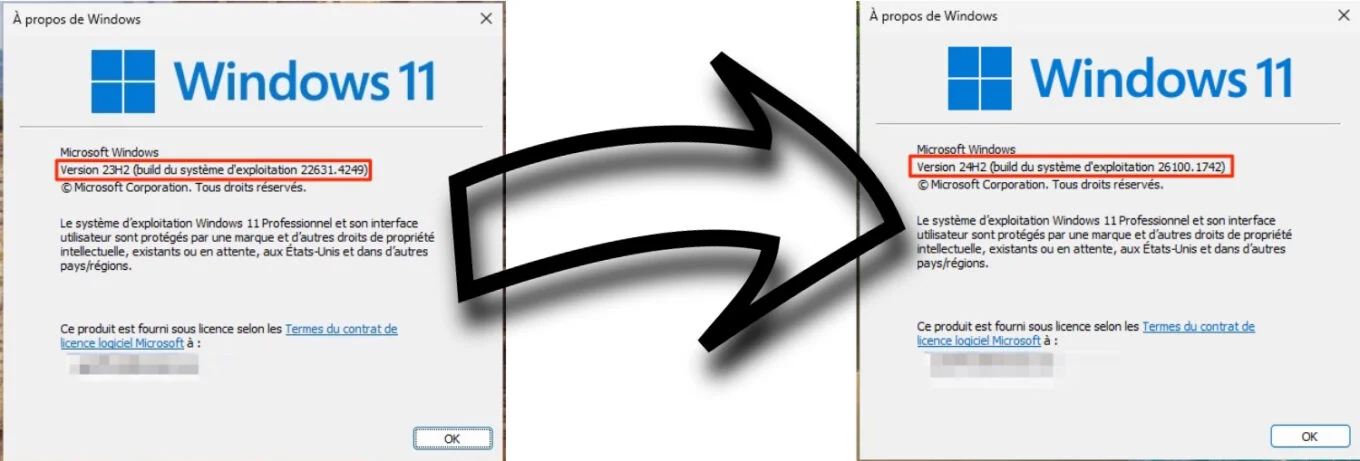
1. ดาวน์โหลดดิสก์อิมเมจ Windows 11
เริ่มต้นด้วยดาวน์โหลดดิสก์อิมเมจของ windows 11ในรูปแบบ ISO บนพีซีของคุณ Windows 11 24H2 พร้อมใช้งานแล้ว Microsoft ได้อัปเดตดิสก์อิมเมจการติดตั้ง Windows 11 ที่สามารถดาวน์โหลดได้จากเว็บไซต์แล้ว ต้องขอบคุณที่คุณจะสามารถบังคับให้อัปเดตพีซีของคุณเป็น Windows 11 24H2 ได้
2. เปิดดิสก์อิมเมจ
ตอนนี้เปิดหน้าต่าง Windows File Explorer แล้วไปที่ไดเร็กทอรีที่บันทึกอิมเมจดิสก์รูปแบบ ISO ของ Windows 11 24H2

คลิกสองครั้งที่ดิสก์อิมเมจและรอสักครู่ จากนั้นจึงคลิกเปิดในป๊อปอัปที่ปรากฏขึ้นเพื่อ "เมานต์" ดิสก์อิมเมจบนพีซีของคุณ

3. เริ่มการติดตั้ง 24H2
ในไดรฟ์เสมือนที่เปิดตรงหน้าคุณคือไฟล์การติดตั้ง Windows ดับเบิลคลิกที่ไฟล์ “การตั้งค่า- จากนั้นคลิกที่อุ้ยเพื่ออนุญาตให้แอปพลิเคชันแก้ไขพีซีของคุณ
4. ติดตั้ง Windows 11 24H2
หน้าต่างติดตั้ง Windows 11 ควรเปิดขึ้นแล้ว คลิกที่กำลังติดตามและรอสักครู่ วิซาร์ดการติดตั้งควรแสดงหน้าต่างหลายบานติดต่อกัน (ค้นหาการอัปเดต ฯลฯ) ก่อนที่จะขอให้คุณยอมรับข้อตกลงสิทธิ์การใช้งานระบบปฏิบัติการ
คลิกที่ยอมรับและรอสักครู่ในขณะที่วิซาร์ดการติดตั้งค้นหาและเรียกข้อมูลอัพเดต เมื่อพิธีการนี้เสร็จสิ้นแล้วจะมีหน้าต่างพร้อมติดตั้งจะปรากฏขึ้น คลิกปุ่มโปรแกรมติดตั้งเพื่อตรวจสอบการติดตั้งการอัพเดต

หน้าจอสีน้ำเงินแสดงการติดตั้ง Windows 11 ที่กำลังดำเนินการและเปอร์เซ็นต์ของความคืบหน้าในการติดตั้งจะปรากฏขึ้น

ตอนนี้อดทนไว้ กระบวนการอัปเดตอาจใช้เวลามากหรือน้อยลง พีซีของคุณจะรีสตาร์ทหลายครั้งเพื่อสิ้นสุดการติดตั้งการอัปเดต
🔴 เพื่อไม่ให้พลาดข่าวสารจาก 01net ติดตามเราได้ที่Google ข่าวสารetวอทส์แอพพ์-